「パソコンの電源を入れると、OSが起動する前に何か動いてるみたい…」
「BIOSって聞いたことあるけど、最近はUEFIって言葉も出てくる。何が違うの?」
パソコンを使っていると、時々「UEFI」や「BIOS」という言葉に出会いますよね。
UEFIは、パソコンの電源を入れてからOSが起動するまでの「橋渡し役」を担う重要なシステムです。2010年頃から普及し始め、現在ではほとんどの新しいパソコンがUEFIを採用しているんです。
この記事では、UEFIの基礎から実践的な使い方まで、初心者の方にも分かりやすく解説していきます!
UEFIとは?基本を理解しよう
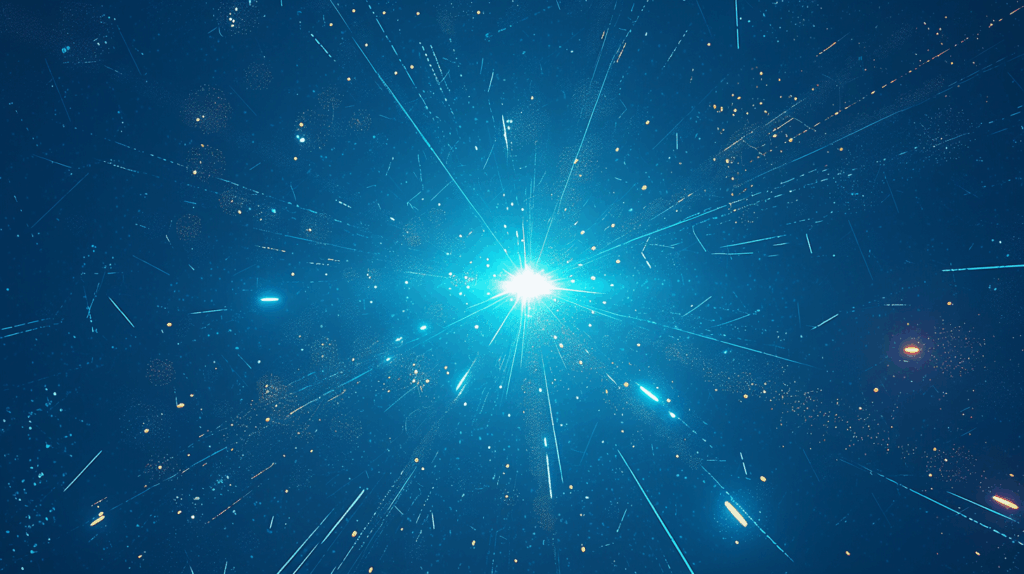
一言で説明すると
UEFI(ユーイーエフアイ)は、パソコンの電源を入れた時に最初に動作するソフトウェアです。
正式名称は「Unified Extensible Firmware Interface(統合拡張ファームウェアインターフェース)」といいます。
ファームウェアって何?
ファームウェアとは、ハードウェア(機械)を動かすための基本的なソフトウェアです。
身近な例:
- 洗濯機の制御プログラム
- テレビのリモコン受信プログラム
- スマホの起動プログラム
これらは製品に組み込まれていて、電源を入れればすぐに動作します。パソコンのUEFIも同じように、マザーボードに組み込まれているんです。
UEFIの役割
主な仕事:
1. ハードウェアの初期化
- CPU、メモリ、ストレージなどをチェック
- 各パーツが正常に動くか確認
2. OSへの橋渡し
- WindowsやLinuxなどのOSを探して起動
- OSにハードウェア情報を伝える
3. 設定の管理
- 起動順序の設定
- セキュリティ設定
- ハードウェアの動作設定
BIOSとの違い
UEFIを理解するには、従来のBIOSとの違いを知ることが重要です。
BIOS(バイオス)とは
Basic Input/Output System の略で、1970年代から使われてきた古い仕組みです。
特徴:
- シンプルな設計
- 長年使われてきた実績
- 機能が限定的
主な違い
| 項目 | BIOS(レガシーBIOS) | UEFI |
|---|---|---|
| 登場時期 | 1970年代 | 2000年代 |
| 起動速度 | 遅い | 速い |
| 対応ストレージ | 最大2TB | 実質無制限 |
| パーティション | MBR | GPT |
| 操作性 | キーボードのみ | マウス対応あり |
| セキュリティ | 脆弱 | セキュアブート対応 |
| 拡張性 | 限定的 | 高い |
視覚的な違い
BIOS画面:
- 青い背景に白い文字
- シンプルな見た目
- キーボードでしか操作できない
UEFI画面:
- グラフィカルな画面
- マウスが使える(製品による)
- 日本語表示にも対応
UEFIのメリット
1. 高速起動
UEFIは起動プロセスが効率化されています。
起動時間の比較:
- BIOS:30~60秒
- UEFI:10~20秒
特に「Fast Boot」機能を有効にすると、さらに速くなります。
2. 大容量ストレージに対応
BIOSの制限:
- 最大2TBまでしか認識できない
- MBRパーティション(最大4パーティション)
UEFIの対応:
- 実質無制限(9.4ZB = 約9兆GB)
- GPTパーティション(128パーティション以上)
現代の大容量HDDやSSDを活かせます。
3. セキュアブート
不正なプログラムがOSより先に起動するのを防ぎます。
保護できる脅威:
- ブートキットやルートキット
- 不正なブートローダー
- 署名されていないドライバー
信頼できるOSやプログラムのみを起動させることで、セキュリティが大幅に向上します。
4. ネットワーク機能
UEFIには、ネットワーク通信機能が組み込まれています。
できること:
- OSのないPCに、ネットワーク経由でOSをインストール
- リモートメンテナンス
- ネットワークブート(PXEブート)
企業の大量のPCを一括セットアップする際に便利です。
5. モジュール化と拡張性
必要な機能を後から追加できます。
例:
- ドライバーの追加
- 診断ツールの組み込み
- カスタムブートローダー
UEFIのデメリット
1. 複雑さ
機能が多い分、設定項目も増えています。
初心者には、どこを触っていいか分かりにくいことがあります。
2. 互換性の問題
古いOSや特殊なソフトウェアは、UEFIに対応していないことがあります。
対応していないOS:
- Windows XP
- 古いLinuxディストリビューション
対策:
CSM(Compatibility Support Module)を使ってレガシーBIOSモードで起動する
3. セキュアブートの制約
セキュリティ機能が強すぎて、一部のOSやソフトウェアが起動できないことがあります。
問題が起きるケース:
- 一部のLinuxディストリビューション
- 自作のブートローダー
- 署名のないドライバー
必要に応じて、セキュアブートを無効にする必要があります。
GPTパーティションとMBR
UEFIとセットで理解すべきなのが、パーティション形式です。
MBR(Master Boot Record)
特徴:
- BIOSで使われる古い形式
- 最大2TBまで
- 最大4つのプライマリパーティション
制限:
ディスク全体:最大2TB
パーティション1:500GB
パーティション2:500GB
パーティション3:500GB
パーティション4:500GB
(合計2TB、これ以上は使えない)GPT(GUID Partition Table)
特徴:
- UEFIで使われる新しい形式
- 実質無制限の容量
- 128個以上のパーティション
利点:
ディスク全体:9.4ZB(約9兆GB)
パーティション:128個以上作成可能
冗長性:バックアップパーティションテーブルあり確認方法(Windows)
ディスクの管理で確認:
- Windows + X キーを押す
- 「ディスクの管理」を選択
- ディスクを右クリック
- 「プロパティ」→「ボリューム」タブ
- 「パーティションのスタイル」を確認
表示内容:
- MBR(マスターブートレコード)
- GPT(GUIDパーティションテーブル)
UEFI設定画面の入り方
起動時に入る方法
方法1:特定のキーを押す
パソコンの電源を入れた直後、画面にメーカーロゴが表示されている間に、特定のキーを連打します。
メーカー別のキー:
- Dell:F2
- HP:F10 または ESC
- Lenovo:F1 または F2
- ASUS:F2 または Del
- MSI:Del
- 自作PC:Del または F2(マザーボードによる)
注意:
Fast Boot が有効だと、キーを押すタイミングがシビアです。何度か試してみましょう。
方法2:Windowsから起動
Windows 10/11なら、OSから直接UEFI設定に入れます。
手順:
- 設定を開く(Windows + I)
- 「更新とセキュリティ」→「回復」
- 「PCの起動をカスタマイズする」の「今すぐ再起動」
- 「トラブルシューティング」→「詳細オプション」
- 「UEFIファームウェアの設定」をクリック
- 「再起動」をクリック
再起動後、UEFI設定画面が表示されます。
Macの場合
MacはUEFI風の独自ファームウェアを使用しています。
起動オプション:
- Command + R:リカバリーモード
- Option(Alt):起動ディスク選択
UEFI設定画面の主な項目
Main(メイン)
基本情報の表示:
- システム日時
- BIOSバージョン
- CPU情報
- メモリ情報
- ストレージ情報
ここで現在のハードウェア構成を確認できます。
Boot(ブート)
起動順序の設定:
どのストレージから優先的にOSを起動するか設定します。
一般的な順序:
1. Windows Boot Manager(NVMe SSD)
2. USB Drive
3. CD/DVD Drive
4. Network BootFast Boot:
- 有効:高速起動(一部のチェックをスキップ)
- 無効:通常起動(全チェックを実行)
Security(セキュリティ)
セキュアブート:
- Enabled:有効(推奨)
- Disabled:無効
管理者パスワード:
UEFI設定を変更する際のパスワードを設定できます。
TPM設定:
Trusted Platform Module の有効/無効
Advanced(詳細設定)
CPU設定:
- 仮想化技術(Intel VT-x、AMD-V)
- ハイパースレッディング
- オーバークロック設定
ストレージ設定:
- SATA動作モード(AHCI、RAID)
- M.2スロット設定
電源管理:
- Wake on LAN
- 電源ボタンの動作
Chipset(チップセット)
マザーボードのチップセット関連の設定です。
主な項目:
- オンボードデバイスの有効/無効
- USB設定
- オーディオ設定
セキュアブートの詳細
セキュアブートとは
仕組み:
- OSやドライバーにデジタル署名を要求
- 信頼できる署名のみを許可
- 不正なプログラムの起動を防ぐ
保護の流れ:
電源ON → UEFI起動 → 署名チェック → OS起動
↓
署名なし・不正
↓
起動拒否Windows 11の要件
Windows 11では、セキュアブートが必須要件になっています。
必要な設定:
- セキュアブート:有効
- TPM 2.0:有効
- UEFIモード:有効
セキュアブートの無効化
一部のOSやソフトウェアで必要になることがあります。
手順:
- UEFI設定画面に入る
- Security または Boot タブを選択
- Secure Boot を探す
- Disabled に変更
- 設定を保存して再起動
注意:
無効化すると、セキュリティリスクが高まります。必要な作業が終わったら、再度有効にしましょう。
CSM(互換性サポートモジュール)
CSMとは
Compatibility Support Module の略で、UEFIでレガシーBIOSモードを使えるようにする機能です。
使用場面:
- 古いOSをインストールする
- UEFI非対応のハードウェアを使う
- MBRパーティションから起動する
CSMの有効化
手順:
- UEFI設定画面で Boot タブを開く
- CSM(または Launch CSM)を探す
- Enabled に変更
- 保存して再起動
注意:
CSMを有効にすると、セキュアブートは自動的に無効になります。
UEFIのトラブルシューティング
問題1:起動しない
症状:
パソコンの電源は入るが、OSが起動しない
原因と対処法:
ブート順序の問題:
- UEFI設定に入る
- Boot順序を確認
- OSがインストールされているドライブを最優先に設定
セキュアブートの問題:
- Secure Boot を一時的に無効化
- 起動するか確認
- OSのデジタル署名を確認
問題2:「No bootable device」エラー
意味:
起動可能なデバイスが見つからない
対処法:
ストレージの接続確認:
- ケーブルが正しく接続されているか
- ドライブが認識されているか(UEFI設定で確認)
ブートローダーの修復:
Windows の場合:
# Windows回復環境で
bootrec /fixboot
bootrec /rebuildbcd問題3:デュアルブートできない
症状:
WindowsとLinuxなど、複数のOSを切り替えられない
原因:
- パーティション形式の不一致(MBRとGPT混在)
- セキュアブートの制限
- ブートローダーの競合
対処法:
- 全てのOSを同じパーティション形式(GPT推奨)にする
- Linuxの場合、セキュアブートを無効化
- ブートマネージャー(GRUB、rEFIndなど)を使用
問題4:UEFI設定が保存されない
原因:
- CMOSバッテリーの消耗
- ファームウェアの破損
対処法:
CMOSバッテリー交換:
マザーボード上のボタン電池(CR2032)を交換します。
ファームウェアアップデート:
メーカーサイトから最新版をダウンロードして更新します。
UEFIファームウェアのアップデート
アップデートの必要性
更新すべき理由:
- セキュリティの脆弱性修正
- 新しいCPUやメモリへの対応
- バグ修正
- 機能追加
アップデートの頻度:
特に問題がなければ、年1回程度のチェックで十分です。
アップデート方法
方法1:Windows上から
多くのメーカーが、Windows用のアップデートツールを提供しています。
Dell、HP、Lenovoなど:
メーカー公式サイトからツールをダウンロードして実行
方法2:UEFI内部から
一部のマザーボードは、UEFI設定画面からインターネット経由でアップデートできます。
ASUS、MSIなど:
「EZ Flash」「M-Flash」などの機能を使用
方法3:USBメモリから
手順:
- メーカーサイトから最新ファームウェアをダウンロード
- USBメモリにコピー
- UEFI設定画面から更新機能を選択
- USBメモリ内のファイルを指定
- アップデート実行
注意事項:
⚠️ 絶対に守るべきこと
- アップデート中は絶対に電源を切らない
- UPS(無停電電源装置)の使用推奨
- 現在のバージョンをメモしておく
- 問題なく動いているなら、無理にアップデートしない
失敗すると、パソコンが起動不能になる可能性があります。
Windows 11とUEFI
Windows 11の必須要件
ハードウェア要件:
- TPM 2.0
- セキュアブート対応
- UEFIファームウェア
- 64ビットCPU
確認方法:
PowerShellで確認:
# TPMの確認
Get-Tpm
# セキュアブートの確認
Confirm-SecureBootUEFIWindows 11へのアップグレード
古いPCでWindows 11にアップグレードする場合、以下が必要です。
手順:
- UEFIモードで起動しているか確認
- GPTパーティションに変換(MBRの場合)
- TPM 2.0を有効化
- セキュアブートを有効化
MBRからGPTへの変換:
# 管理者権限のコマンドプロンプトで
mbr2gpt /convert /disk:0 /allowFullOS注意:
データのバックアップを取ってから実行してください。
Linux とUEFI
Linuxのインストール
多くのLinuxディストリビューションは、UEFIに対応しています。
対応ディストリビューション:
- Ubuntu
- Fedora
- Debian
- Arch Linux
セキュアブートとLinux
署名済みディストリビューション:
- Ubuntu
- Fedora
- openSUSE
これらは、セキュアブートを有効にしたまま起動できます。
署名なしのディストリビューション:
セキュアブートを無効にする必要があります。
GRUB ブートローダー
LinuxではGRUB2がブートローダーとして使われます。
設定ファイル:
# Ubuntu/Debianの場合
/boot/efi/EFI/ubuntu/grub.cfg
# 設定の更新
sudo update-grubよくある質問
Q1. BIOSとUEFI、どちらを使うべき?
新しいパソコンなら、UEFI一択です。
BIOSは古い技術で、現在のハードウェアを十分に活かせません。ただし、古いOSや特殊なソフトウェアを使う場合は、CSMでレガシーBIOSモードを使うこともあります。
Q2. UEFI設定を間違えると壊れる?
基本的には大丈夫です。
ほとんどの設定は、再起動すれば元に戻せます。最悪の場合、CMOSクリア(設定の初期化)で復旧できます。ただし、ファームウェアアップデートの失敗は危険なので注意が必要です。
Q3. オーバークロックはUEFIでする?
はい、UEFIで設定します。
CPU、メモリ、GPUのオーバークロック設定は、UEFI(またはBIOS)の「Advanced」や「OC」セクションで行います。ただし、オーバークロックは保証対象外になるので、自己責任で行ってください。
Q4. UEFIは更新すべき?
問題がなければ、無理に更新する必要はありません。
ただし、セキュリティ上の重大な脆弱性が発見された場合や、新しいハードウェアを使う場合は更新を検討しましょう。
Q5. UEFIパスワードを忘れた場合は?
CMOSクリアで初期化できます。
マザーボードのCMOSクリアジャンパーを使うか、ボタン電池を一時的に外すことで、設定を初期化できます。ただし、全ての設定が消えるので注意してください。
まとめ:UEFIを理解して快適なPC環境を
UEFIについて、基礎から実践まで解説してきました。
重要ポイントのおさらい:
- UEFIは現代的なファームウェア
従来のBIOSより高速・安全・高機能 - GPTパーティションとセットで使う
大容量ストレージを活かせる - セキュアブートで安全性向上
不正なプログラムの起動を防止 - Windows 11には必須
TPM 2.0とセキュアブートが要件 - 設定は慎重に、でも恐れすぎない
基本的には元に戻せるので安心
UEFIは、私たちが意識することは少ないですが、パソコンの快適さとセキュリティを支える重要な技術です。この記事を参考に、UEFIの理解を深めて、より安全で快適なPC環境を実現してくださいね!








コメント